
Zmena služieb prihlásenia
Použitie overovania používateľov sa nazýva službou prihlásenia. Zariadenie je predvolene nastavené na použitie overovania používateľov (správa osobného overovania) pre službu prihlásenia. Ak chcete používať DepartmentID Authentication, zmeňte službu prihlásenia v SMS.
Zmena služby prihlásenia
1
Prihláste sa do funkcie Remote UI (Vzdialené PR). Spustenie vzdialeného UR
2
Na stránke portálu kliknite na položku [Service Management Service].
3
Kliknite na položku [System Application Management]  [Start] v ponuke [SMS Installer Service (Password Authentication)].
[Start] v ponuke [SMS Installer Service (Password Authentication)].
 [Start] v ponuke [SMS Installer Service (Password Authentication)].
[Start] v ponuke [SMS Installer Service (Password Authentication)].Stav sa zmení na hodnotu [Started].
4
Kliknite na položku [Enhanced System Application Management]  [Switch] v ponuke [DepartmentID Authentication].
[Switch] v ponuke [DepartmentID Authentication].
 [Switch] v ponuke [DepartmentID Authentication].
[Switch] v ponuke [DepartmentID Authentication].Stav sa zmení na hodnotu [Start after Restart].
5
Reštartujte zariadenie. Reštartovanie stroja
Zariadenie sa reštartuje a začnú platiť zmenené nastavenia.

|
Po spustení DepartmentID AuthenticationAk na stránke portálu Remote UI (Vzdialené PR) kliknete na položku [Service Management Service], zobrazí sa prihlasovacia obrazovka do SMS. Na účely zabezpečenia je zariadenie nakonfigurované tak, aby nepovoľoval prihlásenie s predvoleným heslom určeným pre SMS. Stlačte tlačidlo
 (Nastav./Uložiť) (Nastav./Uložiť)  <Nastavenia správy> <Nastavenia správy>  <Nastavenia zabezp.> <Nastavenia zabezp.>  <Nastavenia overenia/hesla> <Nastavenia overenia/hesla>  <Nastavenia hesla> <Nastavenia hesla>  dočasne nastavte položku <Povoliť použitie predvol. hesla pre vzdialený prístup> na možnosť <Zap.>. dočasne nastavte položku <Povoliť použitie predvol. hesla pre vzdialený prístup> na možnosť <Zap.>.Po prihlásení sa do SMS použitím predvoleného hesla obnovte pôvodnú úroveň zabezpečenia zmenou predvoleného hesla a obnovením nastavenia možnosti <Povoliť použitie predvol. hesla pre vzdialený prístup> na hodnotu <Vyp.>.
Prihlasovacie heslo určené pre SMS je „MeapSmsLogin“. Ak sa prihlásite heslom „MeapSmsLogin“, zobrazí sa obrazovka na zmenu hesla. Na účely zabezpečenia postupujte podľa pokynov na obrazovke a zmeňte heslo.
Heslo do SMS je možné zmeniť pomocou možnosti [Change Password] v časti [System Management].
Heslo si dobre zapamätajte. V opačnom prípade nebude možné používať SMS. Ak heslo zabudnete, kontaktujte predajcu alebo servisného zástupcu.
Návrat na overovanie používateľovVyberte položku [Enhanced System Application Management]
 [User Authentication], kliknite na položku [Switch] a reštartujte zariadenie. Ak nebudete používať službu inštalačného programu SMS (overovanie hesiel), po reštartovaní zariadenia vyberte možnosť [System Application Management] [User Authentication], kliknite na položku [Switch] a reštartujte zariadenie. Ak nebudete používať službu inštalačného programu SMS (overovanie hesiel), po reštartovaní zariadenia vyberte možnosť [System Application Management]  [SMS Installer Service (Password Authentication)] a kliknite na položku [Stop]. [SMS Installer Service (Password Authentication)] a kliknite na položku [Stop]. |
Nastavenie v prípade používania DepartmentID Authentication
Keď implementujete správu ID oddelenia spolu s DepartmentID Authentication, dbajte na to, aby správca (systému) spravoval ID oddelení a kódy PIN. Na zvýšenie zabezpečenia sa prihláste použitím ID správcu systému (ID systémového manažéra) a zmeňte ID a kód PIN správcu systému.
To, ktorí používatelia sa stanú správcom alebo bežnými používateľmi závisí od toho, či je nastavená funkcia overovania ID oddelenia a nastavenia správcu systému (podľa tabuľky nižšie).
To, ktorí používatelia sa stanú správcom alebo bežnými používateľmi závisí od toho, či je nastavená funkcia overovania ID oddelenia a nastavenia správcu systému (podľa tabuľky nižšie).
|
Správa ID oddelenia
|
Nastavenia správcu systému
|
Správca
|
Bežní používatelia
|
|
Zap.
|
Nastaviť
|
Správca systému
|
Používatelia overovaní pomocou ID oddelenia a kódu PIN (nie pre správcu systému)
|
|
Režim vypnutý
|
Používatelia overovaní použitím ID oddelenia a kódu PIN
|
Žiadne
|
|
|
Vyp.
|
Nastaviť
|
Správca systému
|
Iní používatelia než správca systému
|
|
Režim vypnutý
|
Všetci používatelia
|
Žiadne
|
Zmena ID a kódu PIN správcu systému
|
1
|
Stlačte tlačidlo
 (Nastav./Uložiť) (Nastav./Uložiť)  <Prihlásiť sa>. <Prihlásiť sa>. |
|
2
|
Otvorte možnosti <ID správcu systému> a <Kód PIN správcu syst.> a stlačte tlačidlo <Prihlásiť sa>.
Ihneď po spustení režimu DepartmentID Authentication sa ID správcu systému a jeho kód PIN nastavenia na hodnotu „7654321“.
ID oddelenia ani kód PIN pozostávajúce iba z núl, napríklad „00“ alebo „0000000“, nie je možné nastaviť.
Aj keď zadáte menej než sedem číslic, na začiatok čísla sa pridajú nuly, aby sa dosiahol počet siedmich číslic. Nuly na začiatku čísla je však počas prihlasovania možné vynechať. Ak napríklad zadáte hodnotu <2>, <02> alebo <002>, kód PIN sa nastaví ako <0000002>. Zadaním <2>, <02> alebo <002> sa však môžete prihlásiť.
|
|
3
|
Stlačte tlačidlo <Nastavenia správy>
 <Správa užívateľov> <Správa užívateľov>  <Nastavenia informácií o správcovi systému>. <Nastavenia informácií o správcovi systému>. |
|
4
|
Zadajte požadované informácie a stlačte tlačidlo <OK>.
Na potvrdenie znova zadajte rovnaký kód PIN a stlačte tlačidlo <OK>.
|
Aktivácia správy ID oddelenia
Ak chcete aktivovať správu ID oddelenia pomocou DepartmentID Authentication, je potrebné zaregistrovať ID oddelenia a kód PIN.
|
1
|
Stlačte tlačidlo
 (Nastav./Uložiť) (Nastav./Uložiť)  <Nastavenia správy> <Nastavenia správy>  <Správa užívateľov> <Správa užívateľov>  <Správa ID oddelení>. <Správa ID oddelení>. |
|
2
|
Stlačte tlačidlo <Zap.>.
Ak chcete vykonávať správu iba pomocou ID správcu systému a kódu PIN bez implementácie správy ID oddelenia, stlačte tlačidlo <Vyp.>.

Ak sa chcete vrátiť ku službe prihlasovania a používaniu overovania používateľov a používaniu ID oddelení, nastavte správu ID oddelenia v režime DepartmentID Authentication na hodnotu <Vyp.> a spustite službu overovania používateľov. Potom priraďte ID oddelení používateľom a nastavte správu ID oddelenia overovania používateľov na hodnotu <Zap.>.
|
|
3
|
Stlačte tlačidlo <Registrovať kód PIN>
 <Uložiť>. <Uložiť>. |
|
4
|
Zadajte hodnotu do polí <ID oddelenia> a <Kód PIN>
 a stlačte tlačidlo <OK>. a stlačte tlačidlo <OK>.Na potvrdenie znova zadajte rovnaký kód PIN a stlačte tlačidlo <OK>.
ID oddelenia ani kód PIN pozostávajúce iba z núl, napríklad „00“ alebo „0000000“, nie je možné nastaviť.
Aj keď zadáte menej než sedem číslic, na začiatok čísla sa pridajú nuly, aby sa dosiahol počet siedmich číslic. Nuly na začiatku čísla je však počas prihlasovania možné vynechať. Ak napríklad zadáte hodnotu <2>, <02> alebo <002>, kód PIN sa nastaví ako <0000002>. Zadaním <2>, <02> alebo <002> sa však môžete prihlásiť.
Ak nenastavíte kód PIN, zariadenie môžete používať aj vtedy, keď zadáte iba ID oddelenia.
|
|
5
|
Stlačte tlačidlo <OK>
 <OK>. <OK>. |
Prihlásenie, keď je povolená správa ID oddelenia použitím DepartmentID Authentication
Keď je aktivovaná správa ID oddelenia, musíte sa pred použitím zariadenia prihlásiť.
Prihlásenie z ovládacieho panela
Zadajte hodnotu do polí <ID oddelenia> a <Kód PIN>  a stlačte tlačidlo <Prihlásiť sa>.
a stlačte tlačidlo <Prihlásiť sa>.
 a stlačte tlačidlo <Prihlásiť sa>.
a stlačte tlačidlo <Prihlásiť sa>.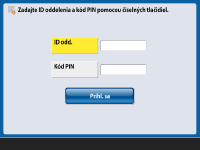

|
Keď nie je implementovaná správa ID oddeleniaKeď sú nastavené iba ID správcu systému a kód PIN bez správy ID oddelenia, do zariadenia je potrebné sa prihlásiť iba vtedy, keď chcete konfigurovať nastavenia, ktoré vyžadujú oprávnenia správcu. Stlačte tlačidlo
 (Nastav./Uložiť) (Nastav./Uložiť)  <Prihlásiť sa>, zadajte <ID správcu systému> a <Kód PIN správcu syst.>, potom stlačte tlačidlo <Prihlásiť sa>. <Prihlásiť sa>, zadajte <ID správcu systému> a <Kód PIN správcu syst.>, potom stlačte tlačidlo <Prihlásiť sa>. |
Prihlásenie sa z Remote UI (Vzdialené PR)
Zadajte ID oddelenia do poľa [Department ID] a kód PIN do poľa [PIN] a kliknite na položku [Log In].
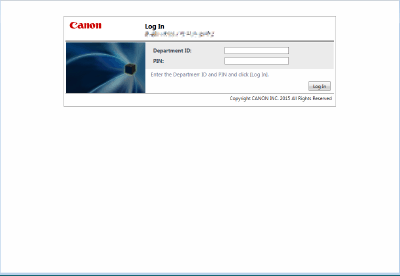

|
Keď nie je implementovaná správa ID oddeleniaKeď sú nastavené iba ID správcu systému a kód PIN bez správy ID oddelenia, metódy prihlásenia sa v prípade správcu systému a bežnými používateľmi odlišujú. V prípade správcu systému zadajte hodnotu do polí [System Manager ID]/[System Manager PIN] a potom kliknite na položku [Log In (Administrator)]. Bežní používatelia nemusia zadávať ID oddelenia ani kód PIN. Kliknite na tlačidlo [Log In (General User)].
|
Implementácia obmedzení funkcií a správy používateľov
Podľa potreby nakonfigurujte nastavenia.
Kontrola celkového počtu strán
 (Nastav./Uložiť)
(Nastav./Uložiť)  <Nastavenia správy>
<Nastavenia správy>  <Správa užívateľov>
<Správa užívateľov>  <Správa ID oddelení>
<Správa ID oddelení>  <Spolu strán>
<Spolu strán>  Skontrolujte celkový počet
Skontrolujte celkový početNastavenie maximálneho počtu strán na kopírovanie/tlač/skenovanie
 (Nastav./Uložiť)
(Nastav./Uložiť)  <Nastavenia správy>
<Nastavenia správy>  <Správa užívateľov>
<Správa užívateľov>  <Správa ID oddelení>
<Správa ID oddelení>  <Registrovať kód PIN>
<Registrovať kód PIN>  Vyberte ID oddelenia
Vyberte ID oddelenia  <Editovať>
<Editovať>  <Zap./Vyp. obmedzenie a nas. limit počtu str.>
<Zap./Vyp. obmedzenie a nas. limit počtu str.>  Stlačte <Zap.> v prípade funkcií na zakázanie
Stlačte <Zap.> v prípade funkcií na zakázanie  Zadajte počet strán
Zadajte počet strán  <OK>
<OK>  <OK>
<OK>  <OK>
<OK>  <OK>
<OK> Nastavenie správy ID oddelenia v rámci funkcií iných než je kopírovanie a tlač
 (Nastav./Uložiť)
(Nastav./Uložiť)  <Nastavenia správy>
<Nastavenia správy>  <Správa užívateľov>
<Správa užívateľov>  <Správa ID oddelení>
<Správa ID oddelení>  <Registrovať kód PIN>
<Registrovať kód PIN>  <Obmedzené funkcie>
<Obmedzené funkcie>  Stlačte tlačidlo <Zap.> pre funkcie, ktorých správu ID oddelenia chcete aktivovať
Stlačte tlačidlo <Zap.> pre funkcie, ktorých správu ID oddelenia chcete aktivovať  <OK>
<OK>  <OK>
<OK>  <OK>
<OK> Odstránenie ID oddelenia
 (Nastav./Uložiť)
(Nastav./Uložiť)  <Nastavenia správy>
<Nastavenia správy>  <Správa užívateľov>
<Správa užívateľov> <Správa ID oddelení>
<Správa ID oddelení>  <Registrovať kód PIN>
<Registrovať kód PIN>  Vyberte ID oddelenia
Vyberte ID oddelenia  <Zmazať>
<Zmazať>  <Áno>
<Áno>  <OK>
<OK>  <OK>
<OK>Blokovanie úloh tlačiarne a úloh vzdialeného skenovania, keď je ID oddelenia neznáme
 (Nastav./Uložiť)
(Nastav./Uložiť)  <Nastavenia správy>
<Nastavenia správy>  <Správa užívateľov>
<Správa užívateľov>  <Správa ID oddelení>
<Správa ID oddelení>  Nastavte možnosť <Povoliť úlohy tlačiarní s neznámymi ID> alebo <Povoliť diaľkové sken. úlohy s neznámymi ID> na <Vyp.>
Nastavte možnosť <Povoliť úlohy tlačiarní s neznámymi ID> alebo <Povoliť diaľkové sken. úlohy s neznámymi ID> na <Vyp.>  <OK>
<OK>Neoverovať úlohy čiernobieleho kopírovania/tlače pri používaní správy ID oddelenia
 (Nastav./Uložiť)
(Nastav./Uložiť)  <Nastavenia správy>
<Nastavenia správy>  <Správa užívateľov>
<Správa užívateľov>  <Správa ID oddelení>
<Správa ID oddelení>  Nastavte možnosť <Povoliť ČB úlohy kopírovania/tlače> alebo <Povoliť ČB úlohy tlačiarne> na <Vyp.>
Nastavte možnosť <Povoliť ČB úlohy kopírovania/tlače> alebo <Povoliť ČB úlohy tlačiarne> na <Vyp.>  <OK>
<OK>